解决Win10无法连接共享打印机的问题(尝试解决Win10系统中无法连接共享打印机的困扰)
![]() 游客
2024-06-27 16:20
364
游客
2024-06-27 16:20
364
在使用Windows10系统时,有时会遇到无法连接共享打印机的问题,这给工作和生活带来了不便。本文将介绍一些解决此问题的方法和技巧,帮助用户轻松解决Win10无法连接共享打印机的困扰。
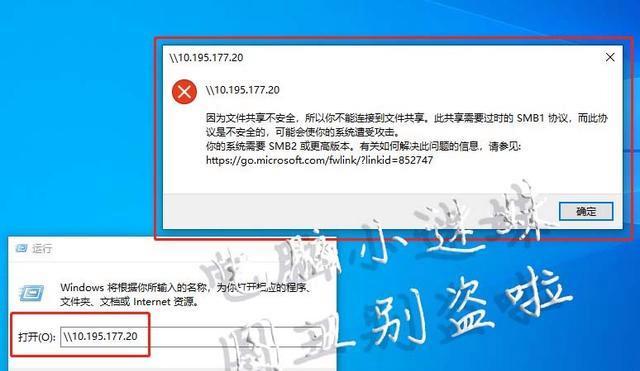
1.检查网络连接是否正常
在解决无法连接共享打印机的问题之前,首先需要确保网络连接正常。检查电脑是否能够正常访问互联网,如果无法访问,可能是网络设置出了问题。
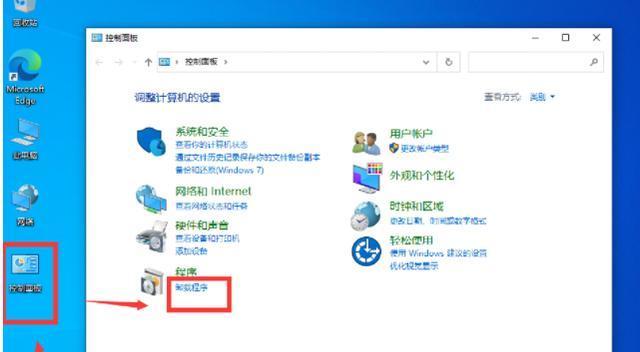
2.确保共享打印机已正确设置
在共享打印机所连接的电脑上,确保已正确设置共享权限。进入“控制面板”,点击“设备和打印机”,找到要共享的打印机,在右键菜单中选择“共享”,然后设置共享权限。
3.确认共享打印机所在的工作组名称
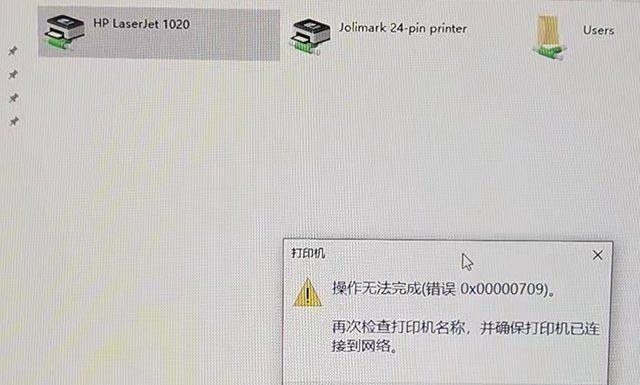
在网络设置中,确保所有要连接的电脑都处于同一个工作组中。要连接共享打印机的电脑也需要与该工作组相同。
4.确保网络发现已启用
在Windows10系统中,需要确保网络发现功能已启用。进入“控制面板”,点击“网络和共享中心”,然后点击左侧的“更改高级共享设置”,确保“网络发现”处于启用状态。
5.确认防火墙设置
防火墙可能会阻止共享打印机的连接。在防火墙设置中,添加共享打印机所需的入站规则,确保允许其他电脑连接到该打印机。
6.确保共享打印机的驱动程序已安装
要连接共享打印机的电脑需要安装与该打印机相对应的驱动程序。如果没有安装正确的驱动程序,可能无法正常连接。
7.尝试使用IP地址连接
如果无法通过共享名称连接到打印机,可以尝试使用打印机的IP地址进行连接。在“设备和打印机”中添加打印机时,选择“添加一个网络、无线或蓝牙打印机”,然后输入打印机的IP地址进行连接。
8.重启路由器和电脑
有时候,重启路由器和电脑可以解决无法连接共享打印机的问题。将路由器和电脑都关闭,等待几分钟后再重新启动。
9.确认共享打印机的状态
在共享打印机所连接的电脑上,确认打印机是否处于正常工作状态。如果打印机出现故障或者缺纸,可能会导致无法连接。
10.检查共享打印机的权限设置
在共享打印机的设置中,确保已经将所需的用户添加到共享权限列表中。如果没有相应的权限,可能无法连接打印机。
11.更新Windows10系统
有时候,Win10系统的更新可以修复一些共享打印机连接问题。在“设置”中,点击“更新和安全”,然后点击“检查更新”,确保系统已经是最新版本。
12.确认共享打印机所在的局域网
如果要连接的共享打印机位于不同的局域网内,可能会存在无法连接的问题。确保电脑和打印机处于同一个局域网中。
13.检查安全软件设置
安全软件中的防火墙和网络保护功能可能会阻止共享打印机的连接。在安全软件的设置中,添加允许共享打印机的规则。
14.尝试使用不同的用户账户登录
有时候,特定用户账户可能无法连接到共享打印机,而其他用户账户可以。尝试使用不同的用户账户登录系统,看是否能够解决问题。
15.寻求专业技术支持
如果尝试了以上方法仍然无法解决问题,建议寻求专业技术支持,咨询网络或打印机方面的专家,获取更详细的帮助和解决方案。
Win10无法连接共享打印机是一个常见但又令人困扰的问题。通过检查网络连接、设置共享权限、确认工作组、启用网络发现、调整防火墙设置等方法,大部分问题可以得到解决。当然,如果仍然无法解决,不妨寻求专业技术支持。希望本文提供的方法和技巧能够帮助读者顺利解决Win10无法连接共享打印机的问题。
转载请注明来自前沿数码,本文标题:《解决Win10无法连接共享打印机的问题(尝试解决Win10系统中无法连接共享打印机的困扰)》
- 最近发表
-
- 解决电脑重命名错误的方法(避免命名冲突,确保电脑系统正常运行)
- 电脑阅卷的误区与正确方法(避免常见错误,提高电脑阅卷质量)
- 解决苹果电脑媒体设备错误的实用指南(修复苹果电脑媒体设备问题的有效方法与技巧)
- 电脑打开文件时出现DLL错误的解决方法(解决电脑打开文件时出现DLL错误的有效办法)
- 电脑登录内网错误解决方案(解决电脑登录内网错误的有效方法)
- 电脑开机弹出dll文件错误的原因和解决方法(解决电脑开机时出现dll文件错误的有效措施)
- 大白菜5.3装机教程(学会大白菜5.3装机教程,让你的电脑性能飞跃提升)
- 惠普电脑换硬盘后提示错误解决方案(快速修复硬盘更换后的错误提示问题)
- 电脑系统装载中的程序错误(探索程序错误原因及解决方案)
- 通过设置快捷键将Win7动态桌面与主题关联(简单设置让Win7动态桌面与主题相得益彰)
- 标签列表

